6 способов включить телефон без кнопки питания
Разное / / November 28, 2021
Мы понимаем, что смартфоны могут быть хрупкими, и при обращении с ними может потребоваться некоторый уход. Однако бывают случаи, когда мы не обращаем особого внимания на наши телефоны, и они могут получить различные повреждения. Когда мы говорим о повреждении телефона, на ум приходит треснувший экран. Однако вы также можете повредить кнопку питания своего смартфона без надлежащего ухода. Поврежденная кнопка питания может стоить вам денег, если вы захотите ее отремонтировать. Никто не может представить себе использование своих смартфонов без кнопки питания, поскольку кнопка питания является одной из основных аппаратных кнопок на вашем смартфоне. Итак, что вы будете делать, если вам нужно включи свой телефон без кнопки питания? Что ж, включение смартфона, когда кнопка питания не отвечает, сломана или полностью повреждена, может оказаться сложной задачей. Поэтому, чтобы помочь вам с этой проблемой, мы придумали несколько способов, с помощью которых вы можете включить свой телефон.

СОДЕРЖАНИЕ
- Как включить телефон без кнопки питания
- Различные способы включения телефона без кнопки питания
- Способ 1. Поставьте телефон на зарядку или попросите кого-нибудь позвонить
- Метод 2: используйте функцию включения / выключения питания по расписанию
- Метод 3. Используйте функцию двойного касания, чтобы разбудить экран
- Метод 4. Используйте сторонние приложения, чтобы переназначить кнопку питания
- Метод 5: используйте сканер отпечатков пальцев
- Метод 6: используйте команды ADB
Как включить телефон без кнопки питания
Различные способы включения телефона без кнопки питания
Есть несколько способов, которыми вы можете попытаться включить свой Android-смартфон, когда ваша кнопка питания повреждена или не отвечает. Мы упоминаем некоторые из лучших способов, которые могут попробовать пользователи телефонов Android.
Способ 1. Поставьте телефон на зарядку или попросите кого-нибудь позвонить
Когда вам нужно использовать свой смартфон, но кнопка питания повреждена, и поэтому экран не включается. В этом случае вы можете поставить смартфон на зарядку. Когда вы подключаете зарядное устройство, ваш телефон автоматически включается, чтобы показать вам процент заряда батареи. Другой способ - попросить кого-нибудь позвонить вам, поскольку, когда кто-то звонит вам, экран вашего смартфона автоматически включается, чтобы показать вам имя звонящего.
Однако, если ваш телефон выключился из-за разряда батареи, вы можете подключить его к зарядному устройству, и он автоматически включится.
Метод 2: используйте функцию включения / выключения питания по расписанию
С символом «Включение / выключение питания по расписанию » функцию, вы можете легко установить время на своем смартфоне. После установки времени ваш смартфон будет включаться и выключаться в соответствии с установленным вами временем. Это важная функция, которая может пригодиться, когда ваша кнопка питания сломана, потому что таким образом вы будете знать, что ваш телефон включится в соответствии с установленным вами временем. Для этого метода вы можете выполнить следующие действия.
1. Открыть свой настройки телефона прокрутив вниз от верхнего края экрана и щелкнув значок шестеренки. Этот шаг варьируется от телефона к телефону, так как некоторые телефоны имеют функцию прокрутки в нижней части экрана.

2. В настройках нажмите Доступность и откройте "Включение / выключение питания по расписанию" характерная черта. Однако этот шаг снова будет отличаться от телефона к телефону. В некоторых телефонах эту функцию можно найти, открыв значок «Приложение "Безопасность"> "Аккумулятор и производительность"> Включение / выключение питания по расписанию“.

3. Теперь, в функции запланированного включения / выключения, вы можете легко установите время включения и выключения вашего смартфона. Убедитесь, что вы соблюдаете разницу в 3-5 минут между временем включения и выключения.
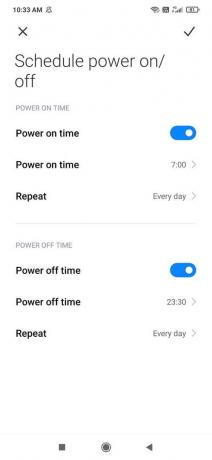
Используя функцию включения / выключения по расписанию вашего смартфона, вы не будете заблокированы от своего смартфона, так как ваш телефон автоматически включится в запланированное время. Однако, если вам не нравится этот метод, вы можете попробовать следующий.
Читайте также:Как проверить, включен ли в вашем телефоне 4G?
Метод 3. Используйте функцию двойного касания, чтобы разбудить экран
Большинство смартфонов имеют функцию двойного касания, которая позволяет пользователям дважды касаться экрана своего смартфона. Когда пользователи смартфона дважды касаются экрана, экран смартфона включается автоматически, поэтому, если в вашем телефоне есть эта функция, вы можете выполнить следующие действия для этого метода.
1. Первый шаг - открыть свой телефон Настройки прокручивая вниз или вверх от верхнего или нижнего края экрана, в зависимости от телефона, и щелкая значок шестеренки, чтобы открыть настройки.
2. В настройках найдите и перейдите к ‘Экран блокировки' раздел.
3. На экране блокировки включите переключатель для параметра ‘Дважды коснитесь экрана, чтобы проснуться.’
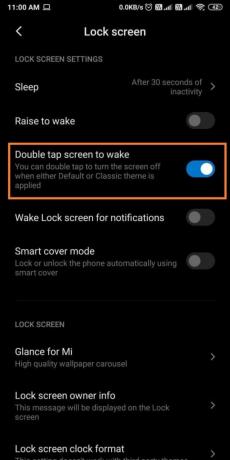
4. Наконец, после того, как вы включили переключатель, вы можете попробовать дважды коснуться экрана и посмотреть, просыпается ли экран.
Метод 4. Используйте сторонние приложения, чтобы переназначить кнопку питания
Существует множество сторонних приложений, которые можно использовать для переназначения кнопки питания. Это означает, что вы можете переназначить и использовать кнопки регулировки громкости для включения телефона. Выполните следующие действия для этого метода.
1. Первый шаг - загрузить приложение под названием ‘Кнопка питания к кнопке громкости‘На вашем смартфоне.

2. После того, как вы успешно загрузили и установили приложение на свой смартфон, вам необходимо установить флажки рядом с опциями » Загрузка »и« Отключение экрана ».’
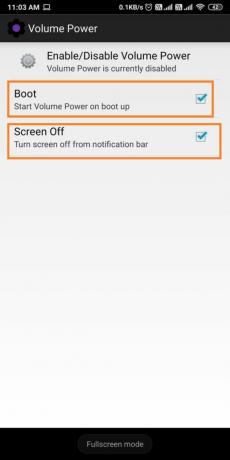
3. Теперь ты должен предоставить разрешение на это приложение для работы в фоновом режиме.
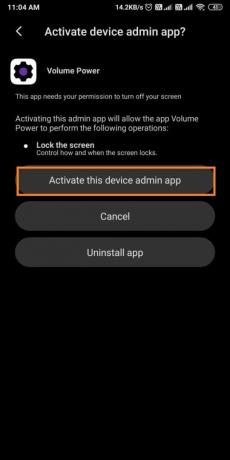
4. После того, как вы предоставили разрешения и включили приложение, Вы можете легко выключить телефон, нажав на уведомление. Точно так же вы можете включить свой смартфон с помощью кнопок регулировки громкости.
Читайте также:Перенос файлов из внутреннего хранилища Android на SD-карту
Метод 5: используйте сканер отпечатков пальцев
Другой метод, который вы можете использовать, если вам интересно, как включить телефон без кнопки питания, - это настроить сканер отпечатков пальцев на включение телефона. Вот как можно легко включить телефон со сломанной кнопкой питания, установив сканер отпечатков пальцев.
1. Открой свой телефон Настройки.
2. В настройках прокрутите вниз и найдите значок «Пароли и безопасность" раздел.
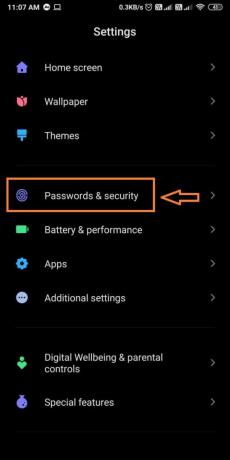
3. В разделе паролей и безопасности нажмите «Разблокировка по отпечатку пальца“.

4. Теперь перейдите к управлятьотпечатки пальцев чтобы добавить отпечаток пальца.

5. Начните сканирование пальца, удерживая его на сканере сзади. Этот шаг варьируется от телефона к телефону. Некоторые смартфоны Android имеют кнопку меню в качестве сканера отпечатков пальцев.
6. После успешного сканирования кончика пальца вы можете дать имя по отпечатку пальца, как только появится соответствующая опция.

7. Наконец, вы можете включить свой смартфон, отсканировав кончик пальца на сканере кончика пальца вашего телефона.
Метод 6: используйте команды ADB
Если ни один из вышеперечисленных методов не работает для вас, и вы не можете перезагрузить телефон с неработающей кнопкой питания, вы можете использовать Команды ADB на вашем ПК. ADB (Android Debug Bridge) может легко управлять вашим смартфоном через USB с вашего ПК. Однако, прежде чем приступить к этому методу, вы должны включить отладку по USB на вашем смартфоне. И убедитесь, что в вашем смартфоне установлен режим подключения по умолчанию ‘Передача файлов‘, А не режим« только зарядка ». Вот как вы можете использовать команды ADB для включения телефона с неработающей кнопкой питания.
1. Первый шаг - скачать и установить Драйверы ADB на вашем ПК.

2. Теперь подключите свой смартфон к компьютеру с помощью кабеля USB.
3. Перейти к вашей Каталог ADB, это место, куда вы скачали и установили драйверы.
4. Теперь вам нужно нажать Shift и щелкнуть правой кнопкой мыши в любом месте экрана, чтобы получить список параметров.
5. В списке опций вы должны нажать «Откройте окно Powershell здесь.”

6. Теперь появится новое окно, в котором вам нужно будет ввести «Устройства ADB», Чтобы проверить, отображаются ли на экране кодовое имя и серийный номер вашего телефона.

7. Когда появятся кодовое имя телефона и серийный номер, вам нужно будет ввести «Перезагрузка ADB, ”И нажмите клавишу ввода, чтобы продолжить.
8. Наконец, ваш телефон будет перезагружен.
Однако, если вы не видите код вашего телефона и серийный номер после использования команды «Устройства ADB, "То есть вероятность, что вы не включил функцию отладки USB на вашем телефоне.
Рекомендуемые:
- Как установить APK с помощью команд ADB
- Как ускорить работу медленного телефона Android
- Удалить сообщения Facebook Messenger с обеих сторон без возможности восстановления
Мы надеемся, что приведенные выше предложения были полезны, и вы смогли включите телефон с неработающей кнопкой питания. Если вы знаете какие-либо другие способы включить смартфон без кнопки питания, вы можете сообщить нам об этом в комментариях ниже.



